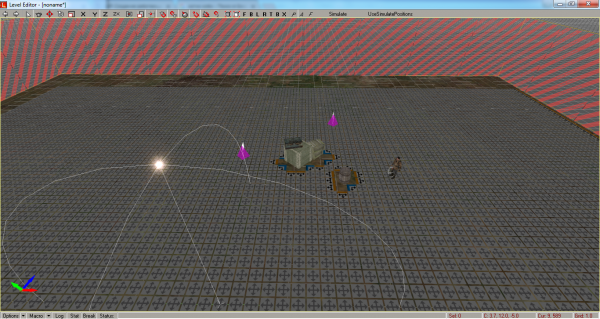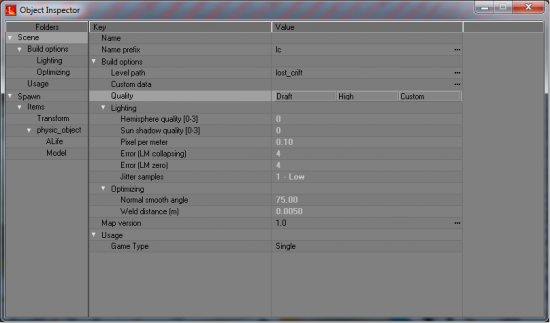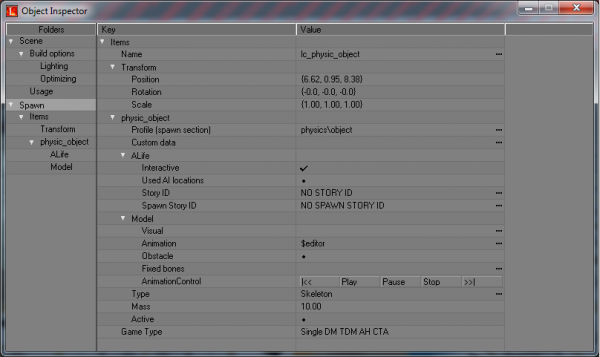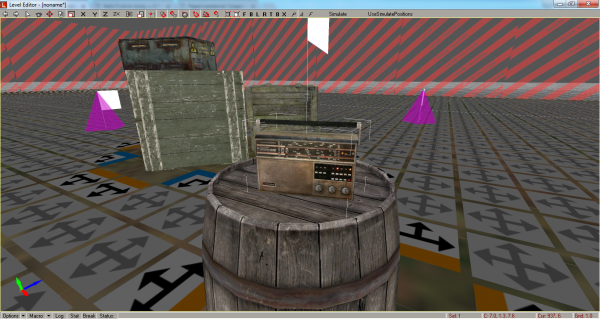CoP: Создание работающего радио — различия между версиями
Материал из S.T.A.L.K.E.R. Inside Wiki
м |
|||
| (не показаны 8 промежуточные версии 3 участников) | |||
| Строка 1: | Строка 1: | ||
| − | + | Доброго времени тем, кто не спит. Сегодня поговорим о радио: от создания в СДК до теста в игре. | |
| − | + | ||
| − | + | ||
| − | + | ||
| − | + | ||
| − | + | ||
| − | + | ||
| − | + | === Часть I: создание радио в СДК === | |
| + | Итак, начнём. Перед тем как записать данный урок, я заранее приготовил небольшую локацию для теста нашего радио. Заострять своё внимание на создании локации и добавления её в игру не буду. | ||
| − | + | Вот, собственно, моя локация и её настройки: | |
| − | + | ||
| − | + | ||
| − | + | ||
| − | + | ||
| − | + | ||
| − | + | {| | |
| − | + | |[[Изображение:Tutorial 1.png|center|600px]]||[[Изображение:Tutorial 3.png|center|550px]] | |
| − | + | |} | |
| − | + | ||
| − | + | ||
| − | + | ||
| − | + | ||
| − | + | ||
| − | + | ||
| − | + | Чтобы создать наше радио, заходим в '''Spawn Element''' -> '''physics''' -> ''object'' и ставим, например, на бочку. Далее нажимаем '''Enter''' и видим такое окно: | |
| − | + | ||
| − | + | {| | |
| − | + | |[[Изображение:Tutorial 4.png|center|600px]] | |
| + | |} | ||
| − | + | Нажимаем дважды по графе '''visual''' и выбираем '''dynamics''' -> '''el_tehnika''' -> ''priemnik_gorizont'' -> '''Ok'''. Вышла такая вот картина | |
| − | + | ||
| − | + | ||
| − | + | ||
| − | + | {| | |
| − | + | |[[Изображение:Tutorial 5.png|center|600px]] | |
| + | |} | ||
| − | + | Далее немало важный момент - это прописка файла к логике нашего радио. Переходим в '''Custom Data''' нашего физического объекта и прописываем следующее: | |
| − | + | ||
| − | + | ||
| − | + | ||
| − | + | ||
| − | + | ||
| − | + | <ini> | |
| − | + | [logic] | |
| − | + | cfg = scripts\lost_crift\lc_tutorial_radio.ltx | |
| − | + | </ini> | |
| − | + | ||
| − | + | ||
| − | + | ||
| − | + | ||
| − | + | ||
| − | + | На этом нашу работу в СДК можно считать завершенной. Локацию компилируем, сохраняем и закидываем в игру. | |
| − | + | ||
| − | |||
| − | |||
| − | + | === Часть II: прописывание радио в конфигах === | |
| − | + | ||
| − | + | ||
| − | + | ||
| − | + | Приступаем к созданию логики нашего радио. Создадим его по такому пути: gamedata\configs\scripts\lost_crift\lc_tutorial_radio.ltx и пропишем следующее: | |
| − | + | ||
| − | + | ||
| − | + | <ini> | |
| − | + | [logic] | |
| + | active = sr_idle@play1 | ||
| − | + | [sr_idle@play1] | |
| − | + | on_info = %=play_sound_looped(имя_музыки)% ;выдаём функцию на зацикленное проигрывание звукового файла. Если кому интересно, то функция вызывается из файла xr_effects.script | |
| − | + | on_signal = sound_end | nill ; по окончанию музыки выходим из секции (если она не зациклена) | |
| − | + | </ini> | |
| − | + | ||
| − | + | ||
| − | + | === TO BE CONTINUED === | |
| − | + | ||
| − | + | Статья от Akella-96 | |
| − | + | Переписал Quadratic13 | |
| − | + | ||
| − | + | ||
| − | + | ||
| − | + | [[Категория:Конфигурационные файлы]] | |
| − | + | ||
| − | + | ||
| − | + | ||
| − | + | ||
| − | + | ||
| − | + | ||
| − | + | ||
| − | + | ||
| − | + | ||
| − | + | ||
| − | + | ||
| − | + | ||
| − | + | ||
| − | + | ||
| − | + | ||
| − | + | ||
| − | + | ||
| − | [[Категория: | + | |
Текущая версия на 07:23, 9 июля 2018
Доброго времени тем, кто не спит. Сегодня поговорим о радио: от создания в СДК до теста в игре.
Часть I: создание радио в СДК
Итак, начнём. Перед тем как записать данный урок, я заранее приготовил небольшую локацию для теста нашего радио. Заострять своё внимание на создании локации и добавления её в игру не буду.
Вот, собственно, моя локация и её настройки:
Чтобы создать наше радио, заходим в Spawn Element -> physics -> object и ставим, например, на бочку. Далее нажимаем Enter и видим такое окно:
Нажимаем дважды по графе visual и выбираем dynamics -> el_tehnika -> priemnik_gorizont -> Ok. Вышла такая вот картина
Далее немало важный момент - это прописка файла к логике нашего радио. Переходим в Custom Data нашего физического объекта и прописываем следующее:
[logic] cfg = scripts\lost_crift\lc_tutorial_radio.ltx
На этом нашу работу в СДК можно считать завершенной. Локацию компилируем, сохраняем и закидываем в игру.
Часть II: прописывание радио в конфигах
Приступаем к созданию логики нашего радио. Создадим его по такому пути: gamedata\configs\scripts\lost_crift\lc_tutorial_radio.ltx и пропишем следующее:
[logic] active = sr_idle@play1 [sr_idle@play1] on_info = %=play_sound_looped(имя_музыки)% ;выдаём функцию на зацикленное проигрывание звукового файла. Если кому интересно, то функция вызывается из файла xr_effects.script on_signal = sound_end | nill ; по окончанию музыки выходим из секции (если она не зациклена)
TO BE CONTINUED
Статья от Akella-96
Переписал Quadratic13